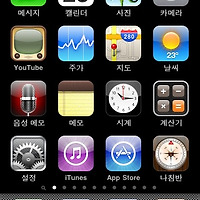출시 며칠만에 10만명에 달하는 사람이 선택한 핸드폰!!!
1분만 써보면 누구나 쉽게 사용할 수 있는 핸드폰!!!
삼성전자와 SKT가 전례가 없을 정도의 파격적인 신제품 할인으로 맞서고 있는 핸드폰!!!
어른들이 더 많이 가지고 놀아 어른폰(응?!)이라고 해야한다는 아이폰 관련 수식어들입니다.
오늘은 바로 이 아이폰의 등록 및 아이튠즈 가입 절차에 대해 살펴보도록 하겠습니다. :)
아이폰을 등록하기 위해서는 먼저 아이튠즈를 설치해야 하는데요... 아이튠즈는 이 곳( http://www.apple.com/kr/itunes/download/ )에서 다운로드하실 수 있습니다.
아이튠즈를 설치한 뒤 아이폰을 연결하면 본격적인 등록 절차가 시작1됩니다. 제 경우에는 SIM 카드 에러때문에 아래와 같은 화면이 나타났지만, 정상적인 경우라면 바로 등록 절차가 진행될 겁니다.
1분만 써보면 누구나 쉽게 사용할 수 있는 핸드폰!!!
삼성전자와 SKT가 전례가 없을 정도의 파격적인 신제품 할인으로 맞서고 있는 핸드폰!!!
어른들이 더 많이 가지고 놀아 어른폰(응?!)이라고 해야한다는 아이폰 관련 수식어들입니다.
오늘은 바로 이 아이폰의 등록 및 아이튠즈 가입 절차에 대해 살펴보도록 하겠습니다. :)
아이폰을 등록하기 위해서는 먼저 아이튠즈를 설치해야 하는데요... 아이튠즈는 이 곳( http://www.apple.com/kr/itunes/download/ )에서 다운로드하실 수 있습니다.
아이튠즈를 설치한 뒤 아이폰을 연결하면 본격적인 등록 절차가 시작1됩니다. 제 경우에는 SIM 카드 에러때문에 아래와 같은 화면이 나타났지만, 정상적인 경우라면 바로 등록 절차가 진행될 겁니다.
SIM 카드 에러와 관련해서는 지난 글( 2009/12/07 - 아이폰 개통시 반드시 기억해야 할 사항 )을 참고하세요~

아래 화면이 나타나면 계속 버튼을 눌러 등록 절차를 진행합니다.

소프트웨어 사용권 계약입니다. "동의" 체크하신 후 계속 버튼을 클릭합니다.
(지금 우리에게 계약서를 읽을 여유 따위는 없습니다. ㅋㅋ;2)

아이튠즈(애플) 계정 로그인 페이지입니다. 계정이 있는 경우에는 아이디와 비밀번호를 입력하시고, 없으면 국가를 선택한 뒤 무료 계정을 하나 만듭니다.

아이폰 등록을 위한 기본 정보를 기입합니다.

mobile Me를 사용하라는 광고가 나오네요~ 그냥 무시합니다. 저기서 광고하는 기능들... 거의 대부분은 Microsoft Exchange 서버3로 커버할 수 있습니다. ^^;

이름을 쓰고 동기화 여부를 체크한 뒤 완료 버튼을 클릭하면...

제품 향상을 위한 정보 제공 문의 팝업이 뜹니다. 원하는 것을 선택한 뒤 클릭합니다.

등록을 마치시면 자동으로 동기화가 진행됩니다.

제 경우, 기존에 사용하던 아웃룩 주소록을 구글 Contacts로 업로드한 뒤 이것을 아이폰과 싱크해서 사용하는데요... 아이폰 주소록을 구글 Contacts과 동기화할 경우, 아래와 같은 메시지가 뜹니다.

이상으로 아이폰 등록 및 아이튠즈 가입 방법에 대해 살펴봤습니다.
다음 포스트에서는 아이폰을 이용한 다양한 앱 활용법에 대해 정리해 보겠습니다. :)

아래 화면이 나타나면 계속 버튼을 눌러 등록 절차를 진행합니다.

소프트웨어 사용권 계약입니다. "동의" 체크하신 후 계속 버튼을 클릭합니다.
(지금 우리에게 계약서를 읽을 여유 따위는 없습니다. ㅋㅋ;2)

아이튠즈(애플) 계정 로그인 페이지입니다. 계정이 있는 경우에는 아이디와 비밀번호를 입력하시고, 없으면 국가를 선택한 뒤 무료 계정을 하나 만듭니다.

아이폰 등록을 위한 기본 정보를 기입합니다.

mobile Me를 사용하라는 광고가 나오네요~ 그냥 무시합니다. 저기서 광고하는 기능들... 거의 대부분은 Microsoft Exchange 서버3로 커버할 수 있습니다. ^^;

이름을 쓰고 동기화 여부를 체크한 뒤 완료 버튼을 클릭하면...

제품 향상을 위한 정보 제공 문의 팝업이 뜹니다. 원하는 것을 선택한 뒤 클릭합니다.

등록을 마치시면 자동으로 동기화가 진행됩니다.

제 경우, 기존에 사용하던 아웃룩 주소록을 구글 Contacts로 업로드한 뒤 이것을 아이폰과 싱크해서 사용하는데요... 아이폰 주소록을 구글 Contacts과 동기화할 경우, 아래와 같은 메시지가 뜹니다.

여기까지 완료하셨다면, 아이폰 등록 절차가 모두 끝났습니다. 이제 언제 어디서나 인터넷을 이용할 수 있게 되었습니다. 열심히 인터넷의 바다를 헤엄쳐 볼까요? ㅋ; (물론, 자신의 요금제가 제한하는 범위내에서지만요...)
이상으로 아이폰 등록 및 아이튠즈 가입 방법에 대해 살펴봤습니다.
다음 포스트에서는 아이폰을 이용한 다양한 앱 활용법에 대해 정리해 보겠습니다. :)
'PDA&Mobile' 카테고리의 다른 글
| MissFlash가 추천하는 주옥같은 아이폰 앱 모음 (1) (0) | 2009.12.26 |
|---|---|
| 아이폰이 2% 아쉬운 3가지 이유 (2) | 2009.12.21 |
| 사례로 비교해 본 아이폰과 스마트폰/PDA (0) | 2009.12.09 |
| 아이폰 개통시 반드시 기억해야 할 사항 (4) | 2009.12.07 |
| 새로운 세상, 아이폰을 개통하다 (2) | 2009.12.04 |